| 12.1.6 Файловый состав |    |
Работа с файловым составом документа ведется на закладке «Файловый состав» карточки документа.

В левой части экрана выводится структура каталогов файлового состава документа, где при помощи контекстного меню можно выполнить операции по добавлению, переименованию и удалению папок.

Кнопка ![]() «Добавить» на панели управления выводит
диалог добавления файлов, как это описано при создании документа. Файлы
добавляются в ту папку, на которой установлен курсор в дереве.
«Добавить» на панели управления выводит
диалог добавления файлов, как это описано при создании документа. Файлы
добавляются в ту папку, на которой установлен курсор в дереве.
Кнопка
![]() «Редактировать» на панели управления
выводит следующее диалоговое окно:
«Редактировать» на панели управления
выводит следующее диалоговое окно:
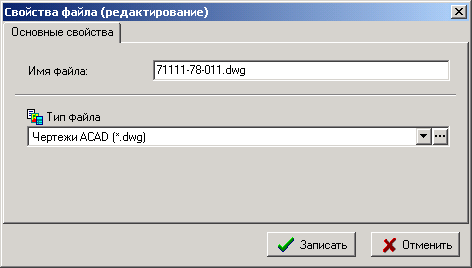
В поле «Имя файла» можно откорректировать имя файла, а в поле «Тип файла» - поменять тип файла. При изменении имени файла следует обязательно оставлять расширение файла, которое должно быть согласовано с типом файла, выбранным в выпадающем списке.
Кнопка ![]() «Удалить» позволяет удалить файл из
файлового состава.
«Удалить» позволяет удалить файл из
файлового состава.
Кнопка ![]() «Сделать файл активным» позволяет
назначить файл активным. Если файл уже имеет этот атрибут, то эта кнопка
недоступна и наоборот. Команды активного файла используются при выполнении
операций над документом в целом.
«Сделать файл активным» позволяет
назначить файл активным. Если файл уже имеет этот атрибут, то эта кнопка
недоступна и наоборот. Команды активного файла используются при выполнении
операций над документом в целом.
Кнопка ![]() запускает
проводник Windows. Режим удобен для группового добавления файлов к
документам, имеющим сложную файловую структуру.
запускает
проводник Windows. Режим удобен для группового добавления файлов к
документам, имеющим сложную файловую структуру.
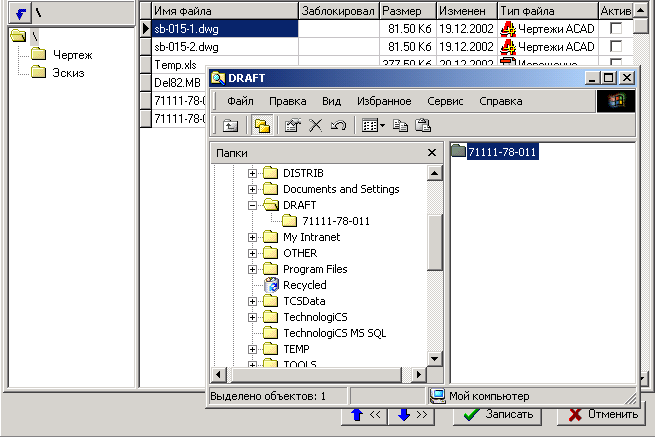
На рисунке приведен пример, когда в проводнике выделены каталог 71111-78-011, и файлы, находящиеся в нем (включая подкаталоги), методом перетаскивания в окно файлового состава добавляются к документу. Те же манипуляции можно производить и с отдельными файлами.
Ниже приведен пример файлового состава при добавлении к документу всего каталога Sample AutoCAD.
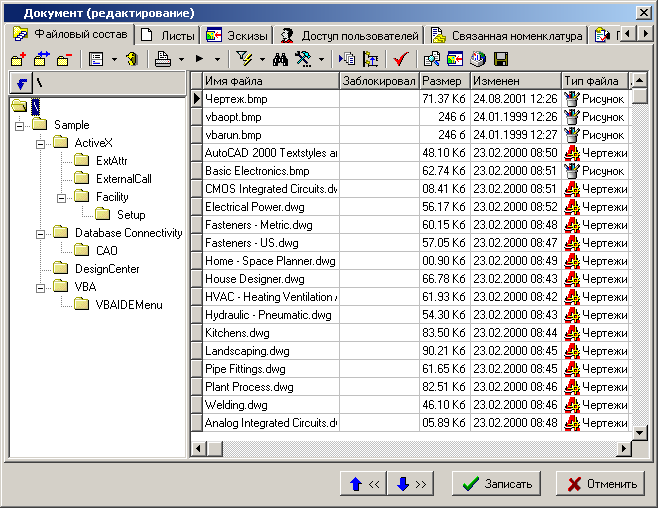
Кнопка ![]() «Просмотреть как эскиз» запускает
встроенный в систему программу просмотра различных типов графических файлов.
«Просмотреть как эскиз» запускает
встроенный в систему программу просмотра различных типов графических файлов.
Кнопка ![]() «Перенести файл в другую папку» позволяет
перемещать выделенные файлы между папками файлового состава.
«Перенести файл в другую папку» позволяет
перемещать выделенные файлы между папками файлового состава.
Кнопка ![]() «Показать полный классификатор» позволяет
вывести полный путь относительно корня всех файлов. При ее нажатии в таблице,
отражающей файловый состав, добавляется дополнительная колонка «Полный классификатор», куда выводится
полный путь к файлу.
«Показать полный классификатор» позволяет
вывести полный путь относительно корня всех файлов. При ее нажатии в таблице,
отражающей файловый состав, добавляется дополнительная колонка «Полный классификатор», куда выводится
полный путь к файлу.
Кнопка ![]() «Отправить
по почте» позволяет отправить текущий или выделенные файлы по внешней или
внутренней почте.
«Отправить
по почте» позволяет отправить текущий или выделенные файлы по внешней или
внутренней почте.
Кнопка ![]() «Сохранить
на диск...» позволяет экспортировать текущий файл в указанную папку.
«Сохранить
на диск...» позволяет экспортировать текущий файл в указанную папку.
Над любым из файлов можно выполнить команды, которые назначены этому типу файла. При выполнении команд с классом операции «Редактировать» и «Комментировать» полностью блокируется весь документ. Для того чтобы сохранить в документе сделанные изменения в файле при выполнении такой команды, нужно выбрать в меню пункт «Обновить документ» или пункт «Закрыть документ». При выборе пункта «Закрыть документ» запрашивается подтверждение о внесении изменений в документ, после чего с него снимается блокировка.
Для запуска команды следует нажать правую кнопку мыши и в появившемся меню выбрать нужную.
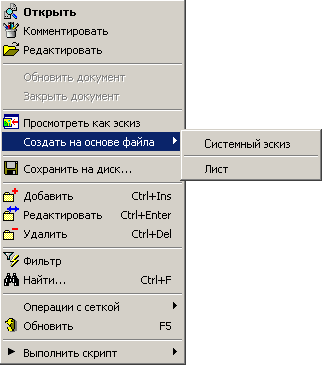
В верхней части меню выводится список команд, заданных при настройке типов файлов. Если статус документа запрещает выполнение определенных видов команд (например, запрещено редактирование или комментирование), то выдается соответствующее диагностическое сообщение.
Команда «Создать на основе файла» - «Системный эскиз» вызывает режим добавления эскиза, вставляя в соответствующее поле формы редактирования имя файла, на котором она выполняется.
Команда «Создать на основе файла» - «Лист» вызывает режим добавления листа, вставляя в соответствующее поле формы редактирования имя файла, на котором она выполняется.
! См. также: